一、基本设置
1、应用注册
若要把app应用显示在后台管理中,需要在admin.py中注册。这个注册有两种方式,我比较喜欢用装饰器的方式。
先看看普通注册方法。打开admin.py文件,如下代码:
|
1
2
3
4
5
6
7
8
9
|
from django.contrib import adminfrom blog.models import Blog #Blog模型的管理器class BlogAdmin(admin.ModelAdmin): list_display=(\'id\', \'caption\', \'author\', \'publish_time\') #在admin中注册绑定admin.site.register(Blog, BlogAdmin) |
上面方法是将管理器和注册语句分开。有时容易忘记写注册语句,或者模型很多,不容易对应。
还有一种方式是用装饰器,该方法是Django1.7的版本新增的功能:
|
1
2
3
4
5
6
7
|
from django.contrib import adminfrom blog.models import Blog #Blog模型的管理器@admin.register(Blog)class BlogAdmin(admin.ModelAdmin): list_display=(\'id\', \'caption\', \'author\', \'publish_time\') |
该方式比较方便明显,推荐用这种方式。
2、admin界面汉化
默认admin后台管理界面是英文的,对英语盲来说用起来不方便。可以在settings.py中设置:
- LANGUAGE_CODE = \'zh-CN\'
- TIME_ZONE = \'Asia/Shanghai\'
1.8版本之后的language code设置不同:
- LANGUAGE_CODE = \'zh-hans\'
- TIME_ZONE = \'Asia/Shanghai\'
二、记录列表界面设置
记录列表是我们打开后台管理进入到某个应用看到的界面,如下所示:
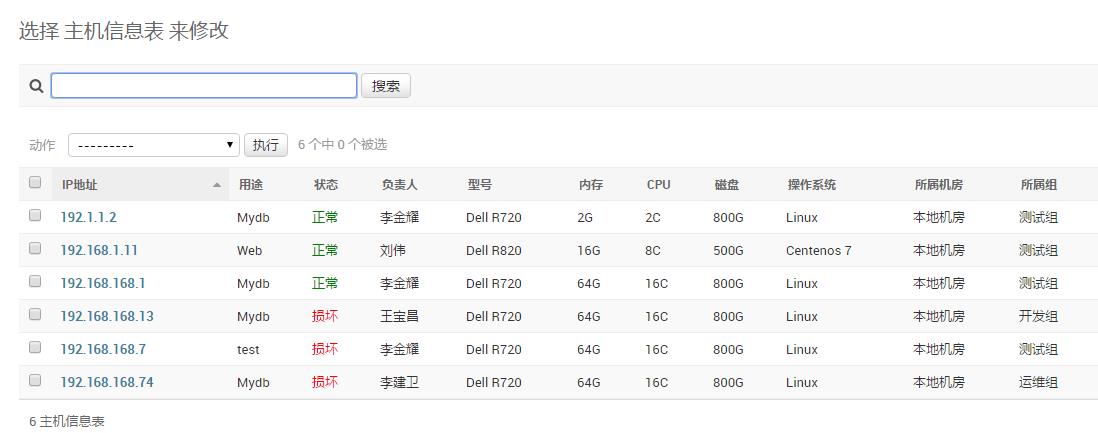
我们可以对该界面进行设置,主要包括列表和筛选器。
1、记录列表基本设置
比较实用的记录列表设置有显示字段、每页记录数和排序等。
|
1
2
3
4
5
6
7
8
9
10
11
12
13
14
15
16
17
18
19
20
|
from django.contrib import adminfrom blog.models import Blog #Blog模型的管理器@admin.register(Blog)class BlogAdmin(admin.ModelAdmin): #listdisplay设置要显示在列表中的字段(id字段是Django模型的默认主键) list_display = (\'id\', \'caption\', \'author\', \'publish_time\') #list_per_page设置每页显示多少条记录,默认是100条 list_per_page = 50 #ordering设置默认排序字段,负号表示降序排序 ordering = (\'-publish_time\',) #list_editable 设置默认可编辑字段 list_editable = [\'machine_room_id\', \'temperature\'] #fk_fields 设置显示外键字段 fk_fields = (\'machine_room_id\',) |
此处比较简单,自己尝试一下即可。
另外,默认可以点击每条记录第一个字段的值可以进入编辑界面。

我们可以设置其他字段也可以点击链接进入编辑界面。
|
1
2
3
4
5
6
7
8
|
from django.contrib import adminfrom blog.models import Blog #Blog模型的管理器@admin.register(Blog)class BlogAdmin(admin.ModelAdmin): #设置哪些字段可以点击进入编辑界面 list_display_links = (\'id\', \'caption\') |
2、筛选器
筛选器是Django后台管理重要的功能之一,而且Django为我们提供了一些实用的筛选器。
主要常用筛选器有下面3个:
|
1
2
3
4
5
6
7
8
9
10
11
12
|
from django.contrib import adminfrom blog.models import Blog #Blog模型的管理器@admin.register(Blog)class BlogAdmin(admin.ModelAdmin): list_display = (\'id\', \'caption\', \'author\', \'publish_time\') #筛选器 list_filter =(\'trouble\', \'go_time\', \'act_man__user_name\', \'machine_room_id__machine_room_name\') #过滤器 search_fields =(\'server\', \'net\', \'mark\') #搜索字段 date_hierarchy = \'go_time\' # 详细时间分层筛选 |
对应效果如下:
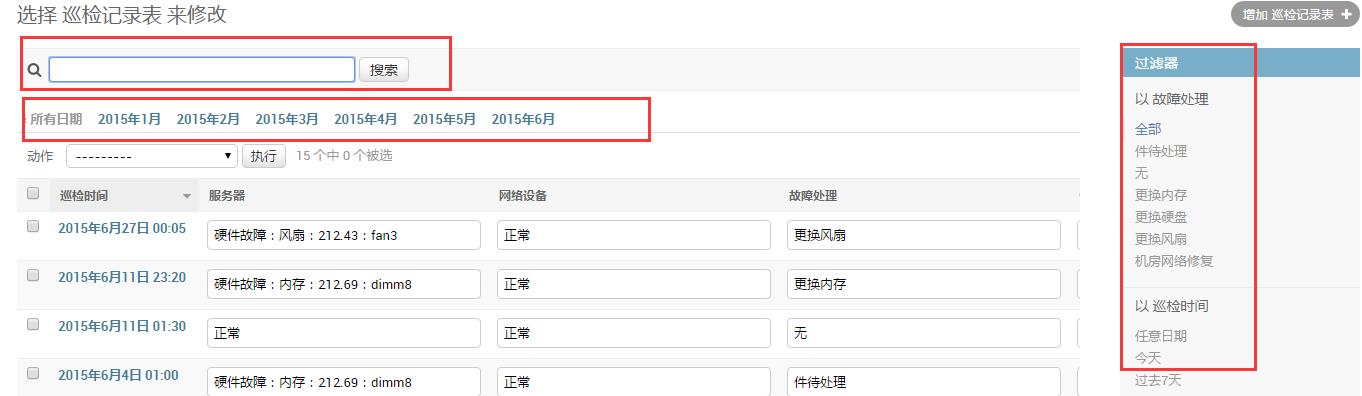
此处注意:
使用 date_hierarchy 进行详细时间筛选的时候 可能出现报错:Database returned an invalid datetime value. Are time zone definitions for your database and pytz installed?
处理方法:
一般ManyToManyField多对多字段用过滤器;标题等文本字段用搜索框;日期时间用分层筛选。
过滤器如果是外键需要遵循这样的语法:本表字段__外键表要显示的字段。如:“user__user_name”
|
1
2
3
4
5
6
7
8
9
10
11
12
13
14
15
16
17
18
19
|
from django.db import modelsfrom django.contrib import adminclass Person(models.Model): first_name = models.CharField(max_length=50) last_name = models.CharField(max_length=50) color_code = models.CharField(max_length=6) def colored_name(self): return format_html( \'<span style="color: #{};">{} {}</span>\', self.color_code, self.first_name, self.last_name, )class PersonAdmin(admin.ModelAdmin): list_display = (\'first_name\', \'last_name\', \'colored_name\') |
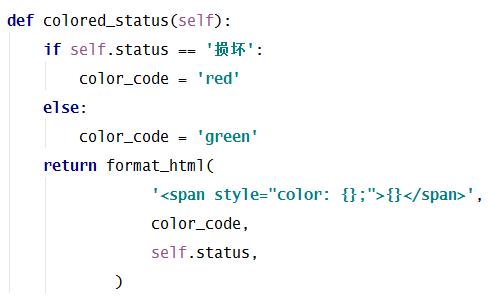

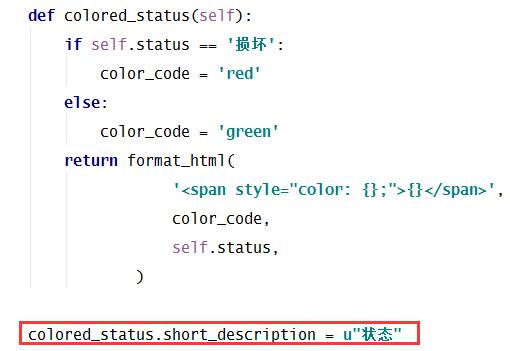
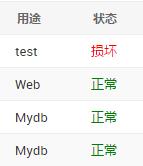
4.调整页面头部显示内容和页面标题
代码:
|
1
2
3
4
5
|
class MyAdminSite(admin.AdminSite): site_header = \'好医生运维资源管理系统\' # 此处设置页面显示标题 site_title = \'好医生运维\' # 此处设置页面头部标题admin_site = MyAdminSite(name=\'management\') |
需要注意的是: admin_site = MyAdminSite(name=\'management\') 此处括号内name值必须设置,否则将无法使用admin设置权限,至于设置什么值,经本人测试,没有影响。
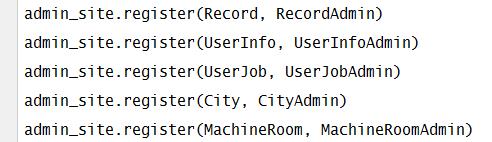
效果如下:
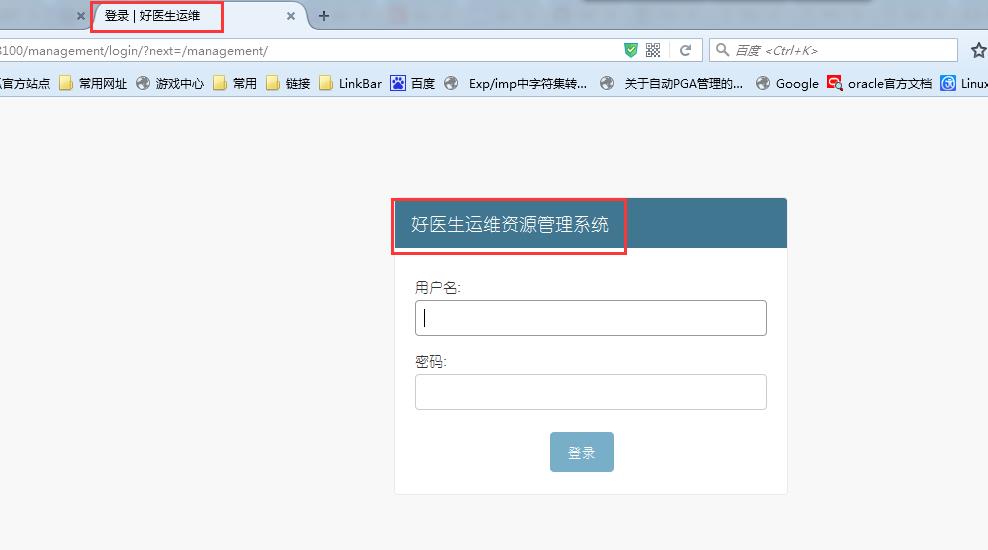
后经网友提示发现也可以这样:
|
1
2
3
4
5
6
7
8
9
10
11
12
|
from django.contrib import adminfrom hys_operation.models import *# class MyAdminSite(admin.AdminSite):# site_header = \'好医生运维资源管理系统\' # 此处设置页面显示标题# site_title = \'好医生运维\'## # admin_site = MyAdminSite(name=\'management\')# admin_site = MyAdminSite(name=\'adsff\')admin.site.site_header = \'修改后\'admin.site.site_title = \'哈哈\' |
不继承 admin.AdminSite 了,直接用admin.site 下的 site_header 和 site_title 。
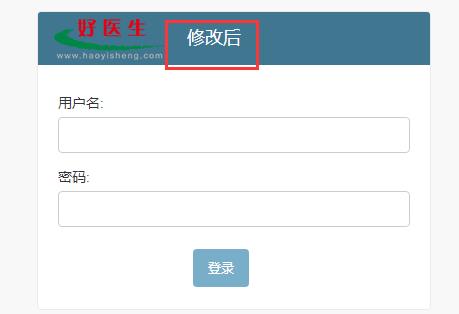
更加简单方便,容易理解。 唯一的区别就是 这种方法 是登录http://ip/admin/
站点和用户组在一起
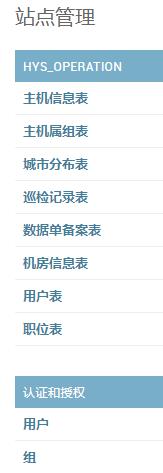
而第一种方法是分开的。
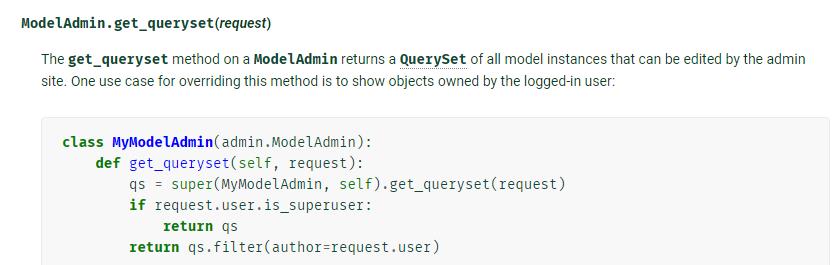
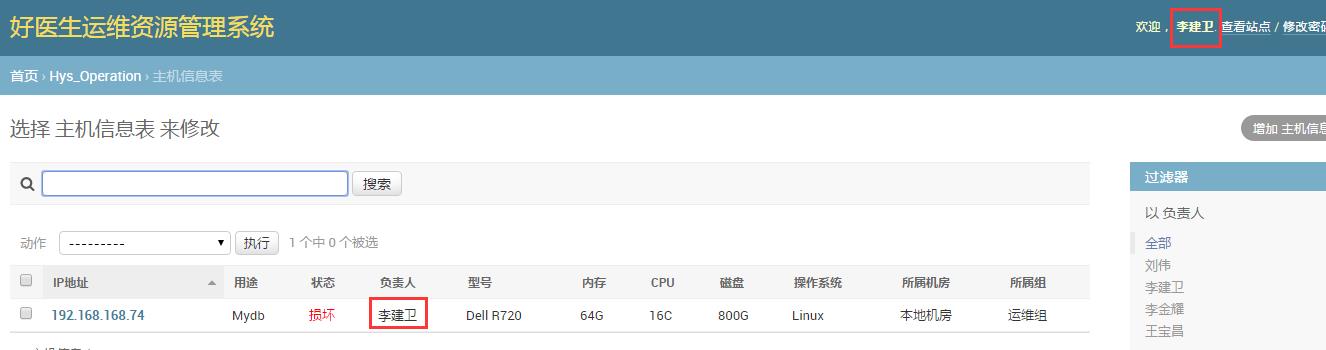
三、编辑界面设置
编辑界面是我们编辑数据所看到的页面。我们可以对这些字段进行排列设置等。
若不任何设置,如下图所示:

这个界面比较简陋,需要稍加设置即可。
1、编辑界面设置
首先多ManyToMany多对多字段设置。可以用filter_horizontal或filter_vertical:
- #Many to many 字段
- filter_horizontal=(\'tags\',)
效果如下图:
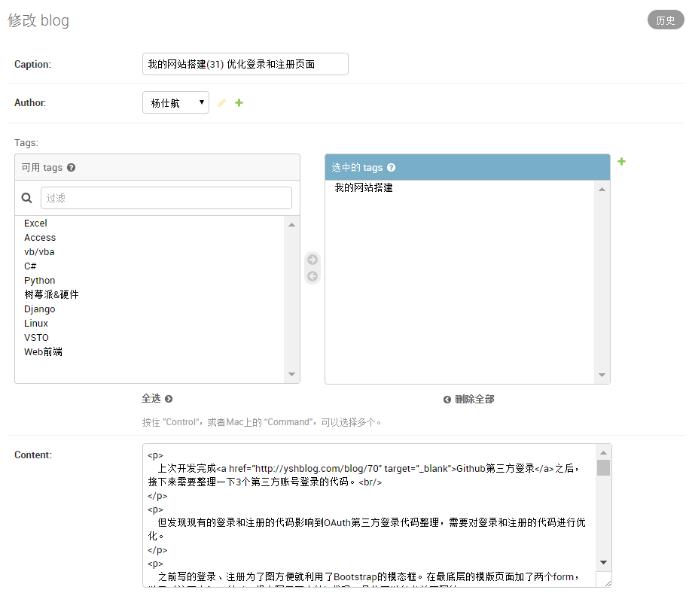
这样对多对多字段操作更方便。
另外,可以用fields或exclude控制显示或者排除的字段,二选一即可。
例如,我想只显示标题、作者、分类标签、内容。不想显示是否推荐字段,可以如下两种设置方式:
- fields = (\'caption\', \'author\', \'tags\', \'content\')
或者
- exclude = (\'recommend\',) #排除该字段
设置之后,你会发现这些字段都是一个字段占一行。若想两个字段放在同一行可以如下设置:
- fields = ((\'caption\', \'author\'), \'tags\', \'content\')
效果如下:
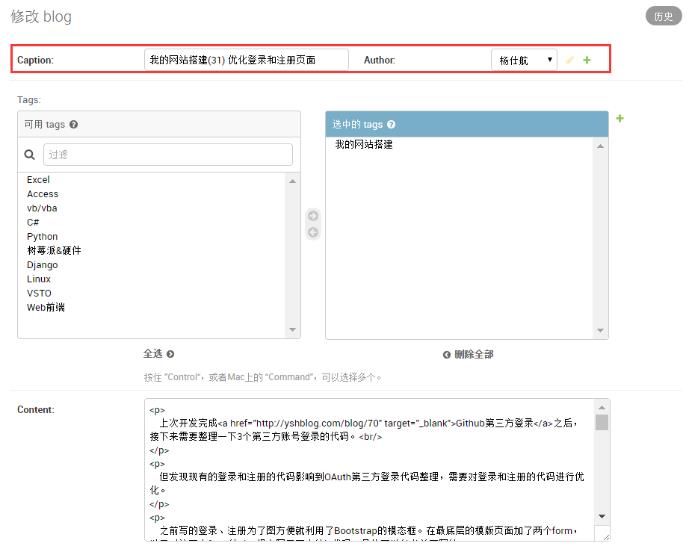
2、编辑字段集合
不过,我不怎么用fields和exclude。用得比较多的是fieldsets。该设置可以对字段分块,看起来比较整洁。如下设置:
- fieldsets = (
- ("base info", {\'fields\': [\'caption\', \'author\', \'tags\']}),
- ("Content", {\'fields\':[\'content\', \'recommend\']})
- )
效果如下:
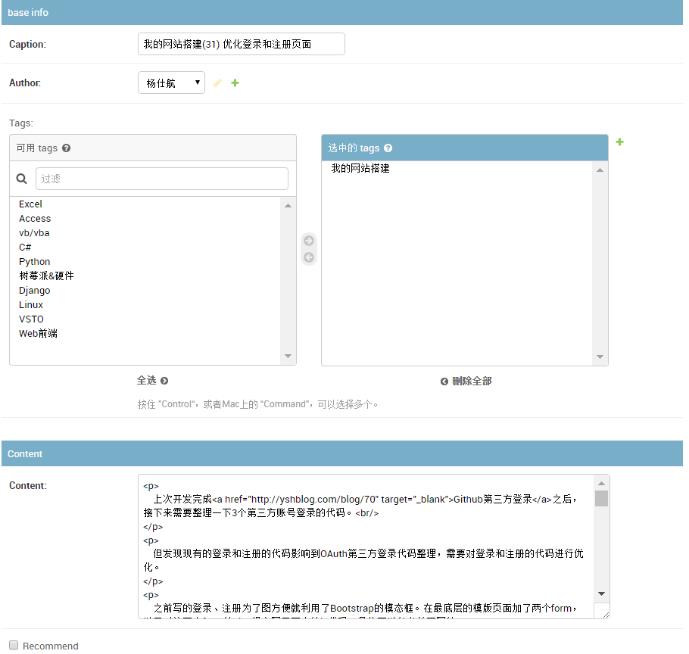
3、一对多关联
还有一种比较特殊的情况,父子表的情况。编辑父表之后,再打开子表编辑,而且子表只能一条一条编辑,比较麻烦。
这种情况,我们也是可以处理的,将其放在同一个编辑界面中。
例如,有两个模型,一个是订单主表(BillMain),记录主要信息;一个是订单明细(BillSub),记录购买商品的品种和数量等。
admin.py如下:
- #coding:utf-8
- from django.contrib import admin
- from bill.models import BillMain, BillSub
- @admin.register(BillMain)
- class BillMainAdmin(admin.ModelAdmin):
- inlines = [BillSubInline,] #Inline把BillSubInline关联进来
- list_display = (\'bill_num\', \'customer\',)
- class BillSubInline(admin.TabularInline):
- model = BillSub
- extra = 5 #默认显示条目的数量
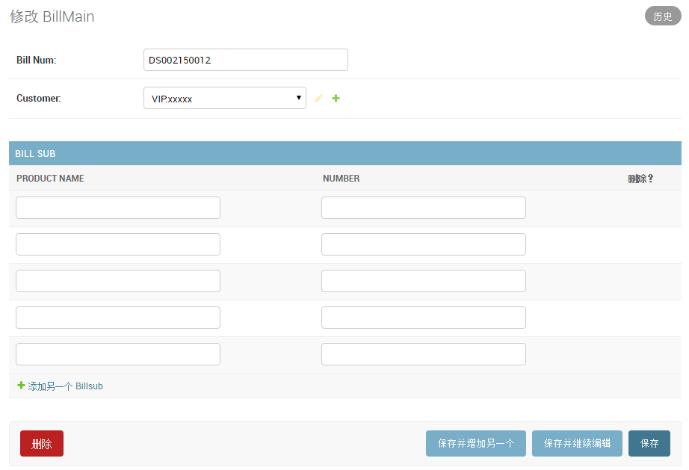
这样就可以快速方便处理数据。
相关的admin比较有用的设置大致这些,若你觉得还有一些比较有用的,可以留意参与讨论。
4.设置只读字段
在使用admin的时候,ModelAdmin默认对于model的操作只有增加,修改和删除,但是总是有些字段是不希望用户来编辑的。而 readonly_fields 设置之后不管是admin还是其他用户都会变成只读,而我们通常只是想限制普通用户。 这时我们就可以通过重写 get_readonly_fields 方法来实现对特定用户的只读显示。

代码:
|
1
2
3
4
5
6
7
8
9
10
|
class MachineInfoAdmin(admin.ModelAdmin): def get_readonly_fields(self, request, obj=None): """ 重新定义此函数,限制普通用户所能修改的字段 """ if request.user.is_superuser: self.readonly_fields = [] return self.readonly_fields readonly_fields = (\'machine_ip\', \'status\', \'user\', \'machine_model\', \'cache\', \'cpu\', \'hard_disk\', \'machine_os\', \'idc\', \'machine_group\') |
效果:
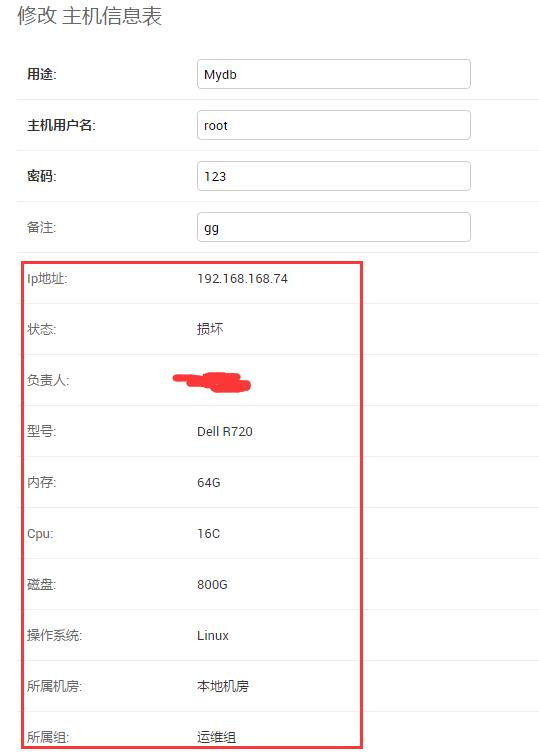
5、数据保存时进行一些额外的操作(通过重写ModelAdmin的save_model实现)

代码:
|
1
2
3
4
5
6
7
8
9
10
11
12
13
14
15
|
def save_model(self, request, obj, form, change): """ 重新定义此函数,提交时自动添加申请人和备案号 """ def make_paper_num(): """ 生成随机备案号 """ import datetime import random CurrentTime = datetime.datetime.now().strftime("%Y%m%d%H%M%S") # 生成当前时间 RandomNum = random.randint(0, 100) # 生成的随机整数n,其中0<=n<=100 UniqueNum = str(CurrentTime) + str(RandomNum) return UniqueNum obj.proposer = request.user obj.paper_num = make_paper_num() super(DataPaperStoreAdmin, self).save_model(request, obj, form, change) |
这样,在添加数据时,会自动保存申请人和备案号。
我们也可以在修改数据时获取保存前的数据:
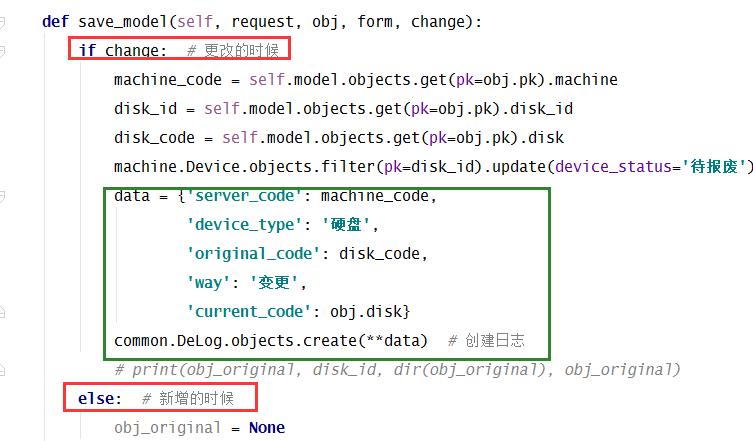
通过change参数,可以判断是修改还是新增,同时做相应的操作。上述代码就是在替换磁盘的时候修改状态,并写入日志。
代码:
|
1
2
3
4
5
6
7
8
9
10
11
12
13
14
15
16
17
18
19
20
|
def save_model(self, request, obj, form, change): if change: # 更改的时候 machine_code = self.model.objects.get(pk=obj.pk).machine disk_id = self.model.objects.get(pk=obj.pk).disk_id disk_code = self.model.objects.get(pk=obj.pk).disk machine.Device.objects.filter(pk=disk_id).update(device_status=\'待报废\') data = {\'server_code\': machine_code, \'device_type\': \'硬盘\', \'original_code\': disk_code, \'way\': \'变更\', \'current_code\': obj.disk} common.DeLog.objects.create(**data) # 创建日志 else: # 新增的时候
|
